Cómo usar «Eliminar inmediatamente» en archivos para evitar la papelera en Mac OS X
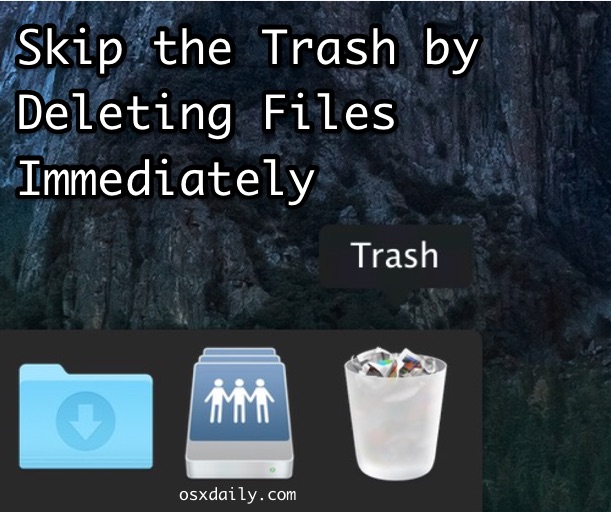
Las últimas versiones de Mac OS X incluyen una nueva capacidad para eliminar inmediatamente un archivo o carpeta de su Mac, sin pasar por la papelera. Esencialmente, la función «Eliminar inmediatamente» funciona al pasar por alto la papelera y, en lugar de esperar a que el usuario elimine los archivos, simplemente elimine los archivos instantáneamente de su Mac, lo que hace que la eliminación sea más rápida que la eliminación de un archivo en Mac OS X.
La eliminación inmediata es una función útil si desea eliminar inmediatamente un archivo o carpeta de su Mac y, sin tener que vaciar manualmente la Papelera de reciclaje, omite efectivamente la función de Papelera de reciclaje y solo elimina archivos. Sin embargo, esto no pretende reemplazar la papelera vacía segura y no proporciona la misma función de reescritura.
Hay dos formas de acceder y utilizar Eliminar inmediatamente en Mac OS X con una tecla de acceso directo y desde el menú Archivo.
No hay forma de deshacer esta acción, así que use Eliminar inmediatamente si realmente desea eliminar un archivo de su Mac.
Cómo eliminar archivos inmediatamente con un atajo de teclado en Mac
La forma más rápida de acceder a la función de eliminación inmediata en Mac OS X es con un atajo de teclado:
- Seleccione los archivos o carpetas que desea eliminar de forma instantánea y permanente y presione la siguiente secuencia de teclas: Opción + Comando + Eliminar
- Confirme con el cuadro de diálogo que desea eliminar los archivos de forma permanente e inmediata
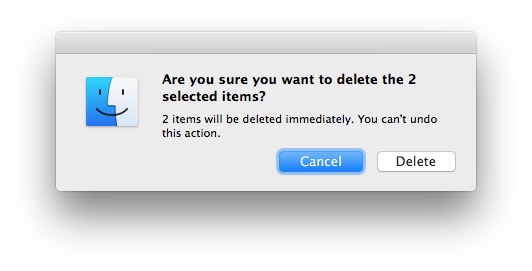
Esto simplemente evita colocar los archivos en la Papelera, eliminando los archivos inmediatamente de su Mac.
Cómo acceder a Eliminar inmediatamente desde Mac Finder
También puede acceder a la opción Eliminar ahora y omitir la papelera usando el menú Archivo en el sistema de archivos de Mac:
- Seleccione los archivos o carpetas que desea eliminar de forma instantánea y permanente, luego presione y mantenga presionada la tecla OPCIÓN mientras accede al menú «Archivo» en el Finder
- Elija «Eliminar inmediatamente» en el menú Archivo.
- Confirme con el cuadro de diálogo que desea eliminar los archivos de forma permanente e inmediata
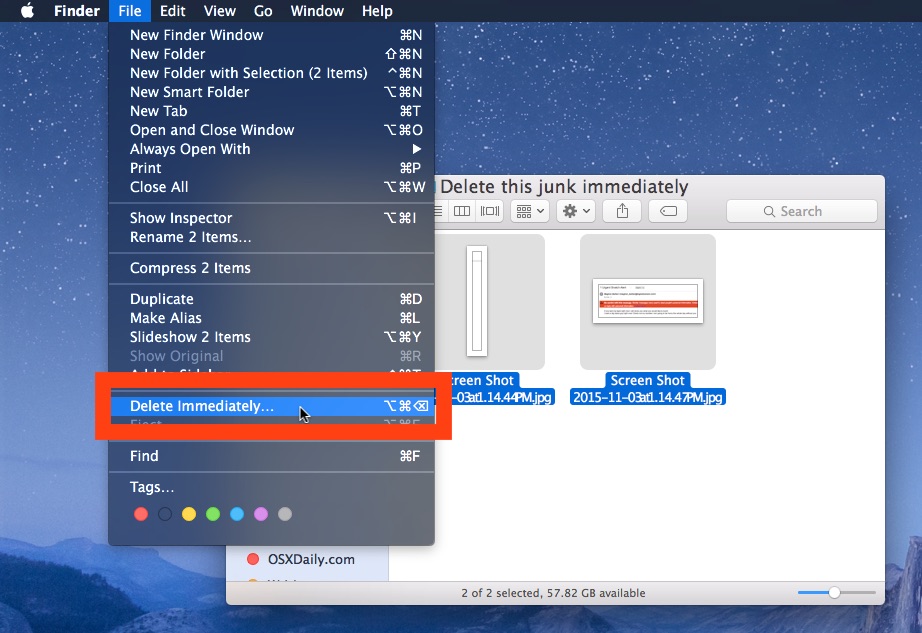
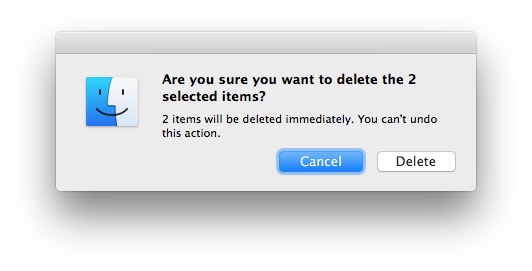
Nuevamente, esto omite la Papelera y los archivos se eliminan instantáneamente. Como usar el atajo de teclado.
Similar al uso de la papelera es que si un archivo está bloqueado o se usa, la acción de la papelera se evitará, y si encuentra un error de «elemento no se puede mover», probablemente tendrá que salir de las aplicaciones y reiniciar primero el buscador. .
